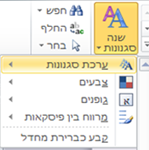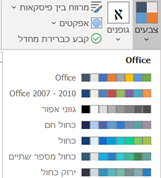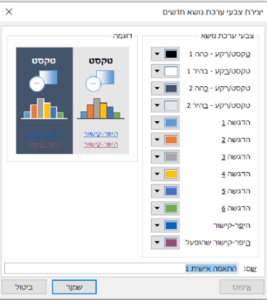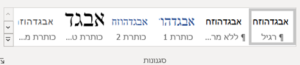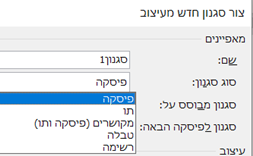השימוש בסגנונות
השימוש בסגנונות מאפשר למשתמש ליצור בקלות מסמך אחיד ללא צורך לעצב כל כותרת בנפרד. לחיצה על הסגנון הנבחר תעצב בלחיצה אחת מספר מאפייני עיצוב על הטקסט הנבחר.
מֵעֵבֶר לעניין העיצובי, הנוחות בלחיצה אחת שתסדר את הכל, ובוודאי האחידות – ישנן סיבות נוספות להשתמש בסגנונות – הראשונה במעלה היא ששימוש נכון בפקודת הסגנונות ייצור למסמך ה Word תוכן עניינים אוטומטי (ולכן הפרק הבא הוא סקירת מסמך), בנוסף ישנם שימושים נוספים כגון ניווט במסמך – ראשי פרקים (סימניות) בייצוא ל Pdf ועוד.
סוגי סגנונות
בעבר, בגרסת Word 2010 כל הסגנונות היו מרוכזים תחת כרטיסייה אחת – בית, ותחת פקודה אחת:
מגרסת 2013 ומעלה הערכות, הצבעים והגופנים עברו לכרטיסייה חדשה עיצוב:
כעת ניתן לראות שהסגנונות מסודרים לפי 6 סוגים:
- ערכות נושא – ערכות המכילות עיצובים שלמים בכל גלריה.
- ערכת סגנונות – מכילה עיצובים טקסטואליים מובנים: גופן, הדגשה, ומקושרים למבנה המסמך.
- צבעים – בחלק זה ניתן להחזיר צבעים שהיו בגרסאות קודמות.
- גופנים – מסודרים מראש לפי שם גופן וכן שפה ושינוי לטיני (לטקסט אוטומטי באנגלית).
- מרווח בין פסקאות – מכילות מאפייני עיצוב פסקה כמו מרווחים בין שורות, דחוס, צמוד, פתוח.
- אפקטים – בדומה לצבעים – אך משנה את תצורת האובייקטים –יפורט בסעיף צבעים.
ערכות נושא
ערכות נושא הן ערכות אחידות של סגנון, צבע וגופן.
ברירת המחדל בכל מסמך היא office , לחיצה על אפשרות אחרת, תחיל על המסמך מאפייני גופן, כותרות, צבעים ואפקטים. לדוגמא – אם נבחר בערכת הנושא "פרוסה", כל הטקסט ישתנה לשם גופן: "Gisha (גוף עברי)".
ואם נבחר בערכת הנושא "חיתוך", הכותרת הראשית תשתנה לצבע אפור, כל הטקסט יוקטן לגודל 11 והגופן של כל המסמך ישתנה לשם גופן:
Aharoni (גוף עברי).
ניתן גם להתאים ערכת נושא משלנו – לאחר שביצענו שינויים בעיצוב המסמך, כגון: צבע גופן, שם גופן הדגשה, טקסט נטוי, גודל טקסט וכותרות, אנו יכולים לשמור כערכת נושא חדשה – קבוצת ערכות נושא ← ערכות הנושא← ערכת נושא נוכחית. בתיבת שם הקובץ נקליד את השם המתאים לערכת הנושא ונבצע שמירה. הערכה תצורף לרשימת ערכות הנושא תחת הכותרת "מותאם אישית".
ערכת סגנונות
למעשה רק שחלון היישום איננו פרוס ניתן להבחין שזה אותו כפתור הפקודה מגרסאות קודמות, במסך מלא, ניתן לראות שישנן אפשרויות רבות לבחירת סגנון הטקסט, כפי שניתן לראות הסגנונות מכילים: צבע גופן, הדגשה, טקסט נטוי, קו תחתון, כותרת ראשית, כותרת טקסט גודל, שם גופן ועוד
בחירה באחת האפשרויות ברוב המקרים מקושרת למבנה המסמך – כגון תוכן עניינים, ראש המסמך ועוד.
צבעים
כשאנו משנים את הצבעים, אנו משנים למעשה את כל הצבעים במסמך.
לפני נדגים נסביר את הבחירה באפשרות הראשונה office ,ובאפשרות השנייה – office 2007 – 2010– כשאנו מעתיקים אובייקטים ממסמכים מגרסאות קודמות כגון: טבלאות, היפר קישור, כותרות, הפניות ועוד, אנו למעשה מייבאים את שמות הגופן, את מספר הצבע אך במעבר של מיקרוסופט לגרסה חדש, אותן שמות בדיוק קיבלו מאפייני עיצוב מעט שונים – המשמעות: נעתיק טבלה שהייתה בצבע אדום, ממסמך שנכתב באופיס 2010 – נדביק אותו למסמך שלנו (מגרסת 2013 ומעלה) – וצבע הטבלה ישתנה לכתום/ אולי בכלל לירוק –
הדרך להחזיר את הצבעים המקוריים של הטבלה – היא ללחוץ על אפשרות office 2007 – 2010– ואז נקבל את אותם מאפיינים עיצוביים שהיו במסמך המקור.
כפי שניתן לראות בתמונה הבאה,
בחירה באחת מאפשרויות הצבעים תשנה לנו הגדרות שונות: היפר קישור, טקסט רקע ועוד
סגנונות במיקומים אחרים
למרות המעבר לכרטיסיית העיצוב שאכן עוסקת בעיצוב הסגנונות ישנם מקומות נוספים ושימושים אחרים שמתקשרים לנושא זה, ודרכם ניתן להפעיל את שינוי הסגנונות.
המקום הראשון הוא כמובן קבוצת הסגנונות בכרטיסיית הבית, מיקום נוסף הוא ביצירת טבלה.
סגנונות טבלה
עיצובים של שורות, עמודות ותאים בפורמטים שונים ובצבעים מגוונים. סגנונות הטבלה יופיעו בכרטיסייה נפרדת.
– בגרסאות 2013, 2016: כרטיסיה ראשית כלי טבלאות← כרטיסיית עיצוב← בקבוצת סגנונות טבלה.
– בגרסאות 2019, 365: כרטיסיית עיצוב טבלה ← בקבוצת סגנונות טבלה.
כל זאת רק לאחר שנוסיף טבלה למסמך דרך כרטיסיית הוספה.
שלושה כלים ש Word מספקת לנו לעבודה יעילה עם המסמך, ע"י בחירה בכרטיסיית בית←
הרחבת קבוצת סגנונות ובחירה באחת משלושת הכלים ואלו הם:
- סגנון חדש
- מפקח הסגנונות
- ניהול הסגנונות.
סגנון חדש – סגנון אישי 
נוכל ליצור סגנונות חדשים לכל אחד מסוגי הסגנונות המוצעים ב Word ב"סגנון חדש".
בשלב הבא נתבקש לבחור בשם סגנון.
לאחר מכן נבחר בסוג הסגנון.
ישנם חמישה סוגים של סגנונות – כפי שניתן לראות בתמונה
* סגנון מקושרים הוא סגנון שמחיל תו ופסקה, כלומר סימון כל הפסקה יכיל את שניהם (כולל רווחים), סימון כמה מילים בפסקה יחיל רק תו – כלומר רק השפעה על הטקסט (גופן, צבע וכיו"ב).
מפקח הסגנונות 
מפקח הסגנונות מאפשר לנו לפקח על כל סגנון ועיצוב המוחלים על הטקסט באותו רגע.
בעזרת כלי זה נוכל לקבל מידע מפורט על מאפייני העיצוב המוחלים על המסמך וכן לבצע איפוס עיצוב או ניקוי של שכבות העיצוב השונות.
ניהול סגנונות 
כלי ניהול הסגנונות, הנמצא בסמוך למפקח סגנונות ומאפשר לנו לערוך את הסגנונות הקיימים, לבחור את סגנון ברירת המחדל ש Word יפעיל בעת יצירת מסמך חדש, וכן מאפשר לנו להגביל את אפשרות העיצוב והשימוש בסגנונות כאשר נשלח את המסמך לקוראים נוספים.
בלשונית עריכה נוכל לשנות את העיצוב של הסגנונות המוצעים ב Word ולהגדירם באופן המותאם לצרכינו.
בלשונית המלצה נוכל לבחור אילו סגנונות נרצה שיופיעו או יוסתרו כהמלצה לשימוש בעת עיצוב המסמך (למשל, הצג כותרת 1, כותרת 2 אך את כותרת 3 הסתר עד שיעלה צורך השימוש בה).
בלשונית הגבלה נוכל להגביל או להתיר החלת סגנונות על המסמך.
בלשונית הגדרת ברירת מחדל נוכל להגדיר את סגנון ברירת המחדש שיופעל בעת יצירת מסמך חדש.